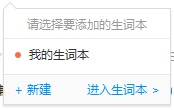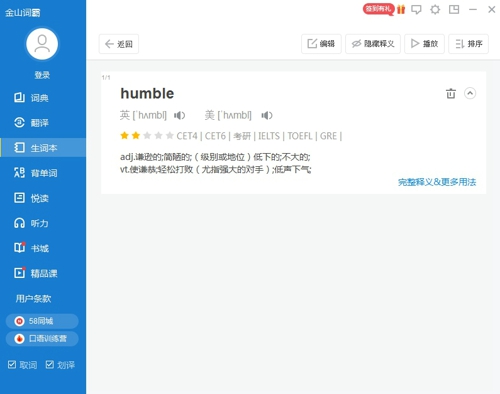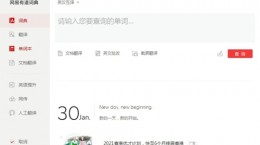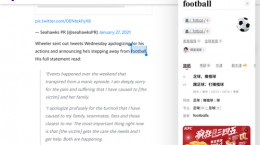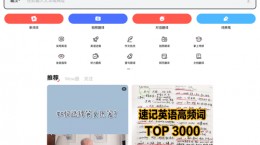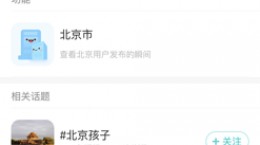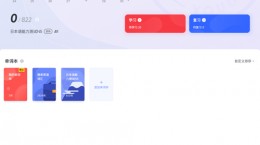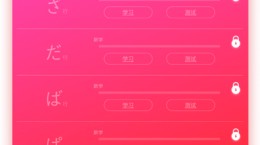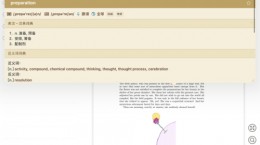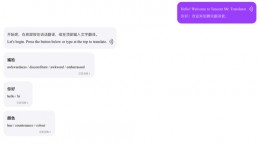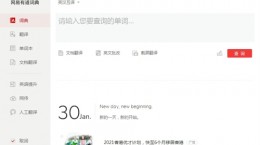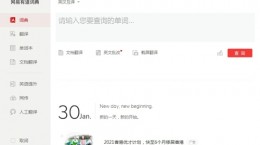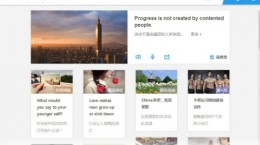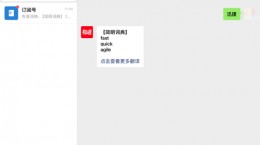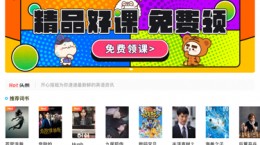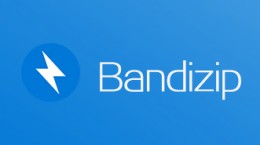金山词霸怎么添加生词,这也是一款非常实用的翻译软件,那么用户们在使用这款软件时应该怎么将单词添加至生词本呢,可能还有些小伙伴不清楚添加方式。所以下面就为大家带来了添加生词的详细步骤!
金山词霸怎么添加生词
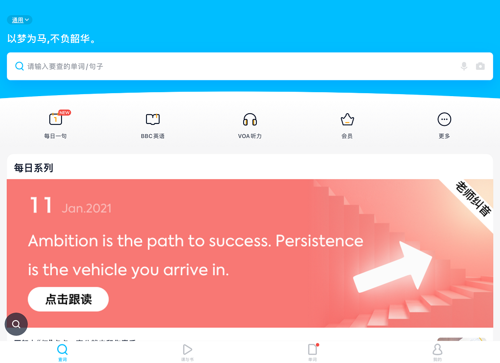
1.首先打开下载好的金山词霸应用软件。
2.打开APP后我们进入到查词界面,这时点击顶部的文字框,输入需要翻译的单词或是句子,再点击输入法的完成按钮即可进行查询。
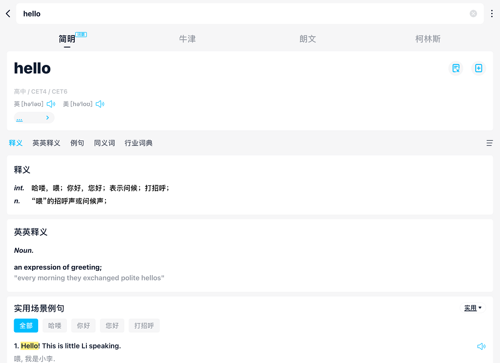
3.在出现单词/句子的翻译后,我们点击顶部的简明、牛津、朗文、柯林斯可以切换不同的词典。而单词右侧的带“+”号按钮则是添加至生词本的按钮,点击后此单词将保存为生词。
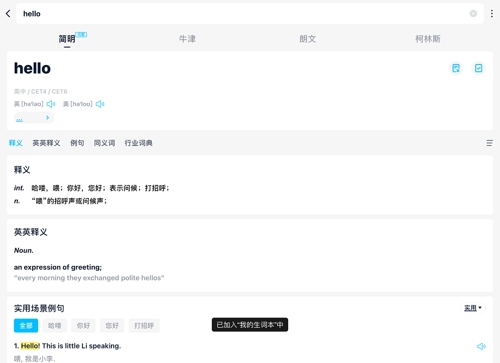
4.然后我们点击底部的单词按钮,进入到单词界面后,即可看到我的生词本选项。
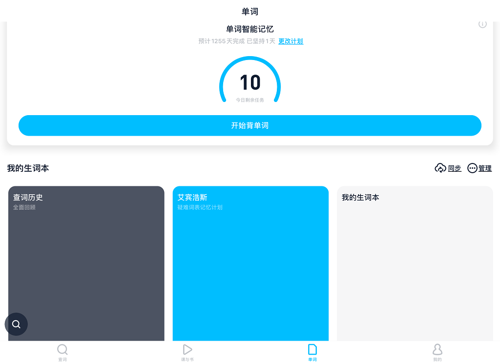
5.点击生词本后就能看到之前添加的生词了。
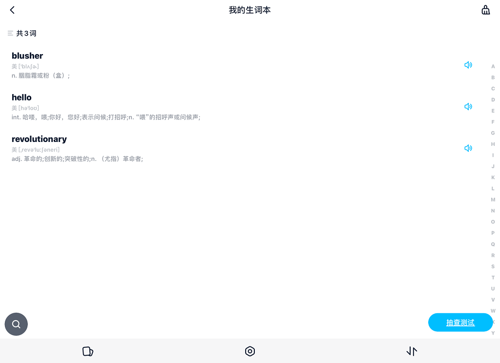
6.如用户们使用金山词霸PC版的话,也可以将单词添加为生词。
7.在打开软件后,我们点击词典按钮输入单词进行查询。
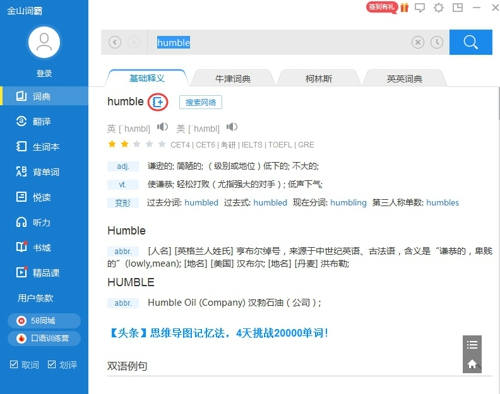
8.在释义出来之后我们点击单词右边的按钮,即可将此单词添加至生词本。而点击左侧工具栏的“生词本”按钮即可进行切换。